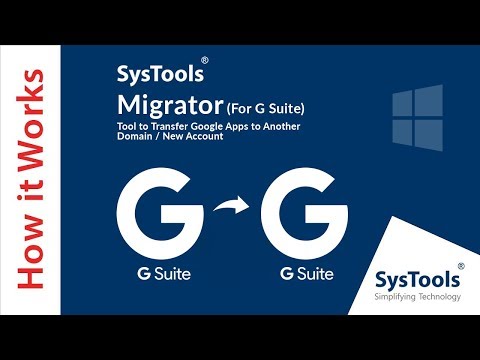Докато Nintendo е избрал да обедини цял контролер със сензорен геймпад, както Sony, така и Microsoft са добавили "втори екран" среда с приложение за смартфони. Тя не е интегрирана директно в толкова игри, но все пак е полезна функция.
Първа стъпка: Изтеглете приложението
Тези функции изискват официалното приложение на PlayStation на Sony, което се предлага от App Store на Apple и Google Play. Докато приложението е създадено първоначално за iPhone и Android смартфони, сега работи и за iPad и Android таблети.
Инсталирайте приложението на предпочитаното от вас устройство и го стартирайте. Включете се със същия профил в PlayStation Network, с който сте се свързали в PS4 с.
Стъпка втора: Свържете се с вашия PS4
За да използвате функциите на втория екран, докоснете иконата "Свързване към PS4" в приложението и докоснете "Втори екран". Ако приемете, че смартфонът ви и PlayStation 4 са в една и съща мрежа, телефонът ви автоматично трябва да намери вашия PS4. Докоснете го, за да се свържете. Ако не виждате PS4, уверете се, че и двете устройства са в една и съща мрежа.
След като направите това, ще ви бъде указано да отворите менюто "Настройки> Свързване на приложението PlayStation"> Добавяне на устройство в PS4. Тук ще видите код. Въведете кода в приложението, за да регистрирате своя смартфон с вашия PS4. На екрана "Настройки> Настройки за свързване на приложението PlayStation" на PS4 ви дава списък на свързаните устройства и ви позволява да ги премахнете в бъдеще, ако искате.
Когато приключите, ще видите, че PS4 вече е свързан, когато докоснете Свързване към PS4> Втори екран. Този екран също ви дава бутон за захранване, който ви позволява бързо да поставите своя PS4 в режим на почивка.

Стъпка трета: Използвайте вашия смартфон като дистанционно
За да използвате своя смартфон като дистанционно за PS4, докоснете Свързване към PS4> Втори екран и след това докоснете бутона "Втори екран" под името на PS4. Ще видите отдалечен екран с четири икони в горната част на екрана.
Първата икона ви позволява да използвате приложението като "втори екран" в игра, ако играта го поддържа. Втората икона ви позволява да прекарвате пръст и да докосвате телефона си, за да се придвижвате в менютата на конзолата. Третата икона ви дава клавиатура на вашия смартфон, което ви позволява бързо да въвеждате текстови полета. Четвъртата икона ви позволява да виждате коментари от зрителите, докато излъчвате геймплей.
Ако смятате, че искате по-удобна клавиатура, която да пишете на вашия PS4, без да е необходимо първо да отключвате смартфона си, не забравяйте, че можете безжично да свържете физическа Bluetooth клавиатура и мишка към вашата конзола.
Някои игри ви позволяват да видите екрана на карта или инвентаризация, като използвате функцията "втория екран" на това приложение, но повечето игри не са притеснявали изпълнението на тази функция. Ако дадена игра не поддържа тази функция, ще видите съобщението "Този екран не се използва в момента", когато докоснете първата икона отляво.

Използвайте други функции на PlayStation, дори и в интернет
Останалата част от приложението предоставя различни полезни други функции. Тези функции разчитат на връзка със сървърите на PlayStation Network на Sony, така че те ще работят отвсякъде - дори ако вашата PlayStation 4 не е включена.
Основният екран ви показва вашата "Нова" емисия, потоци от игра на живо, списък с приятели, известия и други социални функции, които обикновено са достъпни само чрез конзолата.
Докоснете "Съобщения" и ще бъдете насочени, за да изтеглите отделно приложение "Съобщения в PlayStation" от App Store на Apple или Google Play, което ви позволява да изпращате и получавате съобщения с една и съща услуга за съобщения в PlayStation, която използвате в своя PS4.
Докоснете бутона "Магазин" и ще бъдете отведени до магазина на PlayStation на телефона си и ще можете да търсите игри, демонстрации, филми и телевизионни предавания на телефона си и да ги купите. С настройките по подразбиране за режима на почивка вашата PlayStation 4 автоматично ще събуди и изтегли закупените от вас игри, след което ще се върне в режим на почивка. Те трябва да са готови да играят, когато се върнете в конзолата си.
Докоснете бутона за меню до иконата на потребителския ви профил и ще видите меню с повече връзки, което ви позволява бързо да преглеждате потребителския си профил и трофеи или да откупувате промоционални кодове. Тази функция ви позволява бързо да сканирате кодовете с камерата на телефона си или да ги въведете с клавиатура на телефона си, като ви спестяваме трудности да ги въведете с контролера на вашия PS4.

Приложението на Sony предлага разнообразни полезни функции, въпреки че със сигурност не е абсолютно необходимо. Само шепа игри правят труда за прилагане на техните функции втори екран, които използват това приложение, и разработчиците от време на време са избрали да създадат свои собствени специфични за игрите придружаващи такива, които работят в рамките на PS4, Xbox One, както и PC платформи, а не да разчита на на Sony,